PS调整金色肤质健美男士发布时间:2019年10月24日 16:29
1. 新建【画布】,拖入【素材】,选择所有素材,点击-【图层-复制图层】,选择刚新建的画布。【Ctrl+W】关闭。选择人物图层,右键选择【通过拷贝新建智能对象】。删掉智能滤镜,双击进入【智能对象】,删除不需要的,隐藏背景。【Ctrl+S】保存。
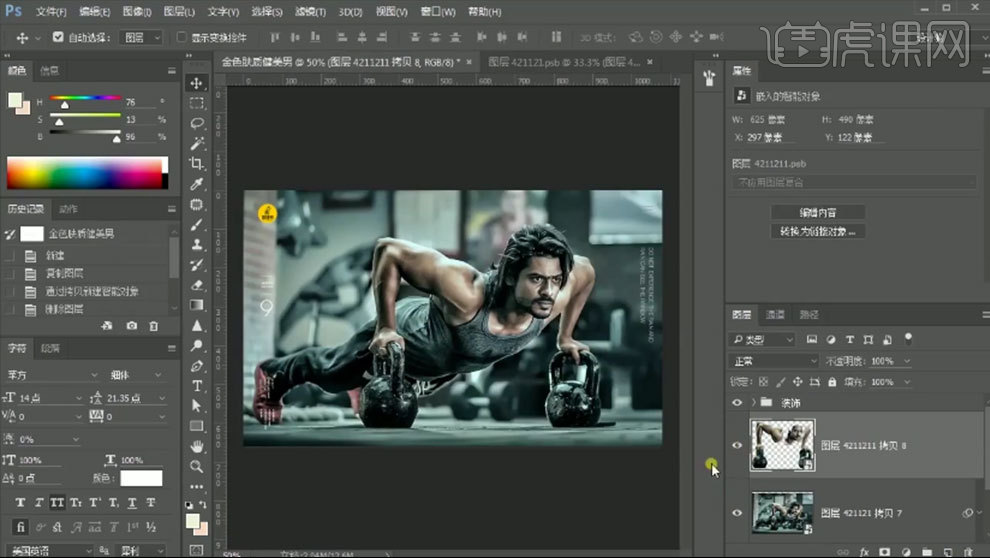
2. 【Ctrl+G】将抠出来的人物编组,命名为【皮肤】。给皮肤添加【可选颜色】,调整白色、中性色和黑色通道。给整体添加【黑色】,观察下有没有金属感觉。隐藏观察层。
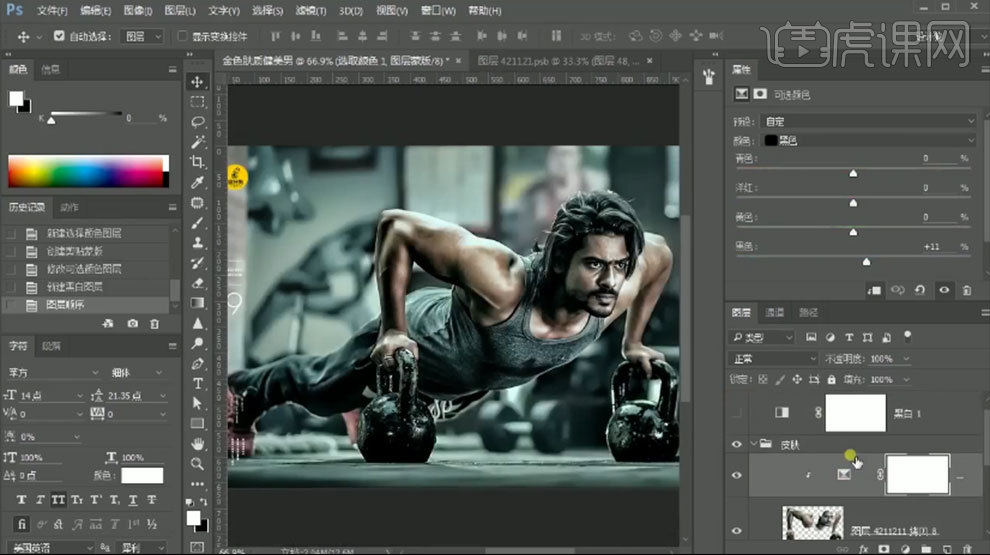
3. 给皮肤添加【色相/饱和度】,选择【着色】,调整色相,增加饱和度。添加【色彩平衡】,调整阴影偏红色,高光偏黄色,中间调偏红色。
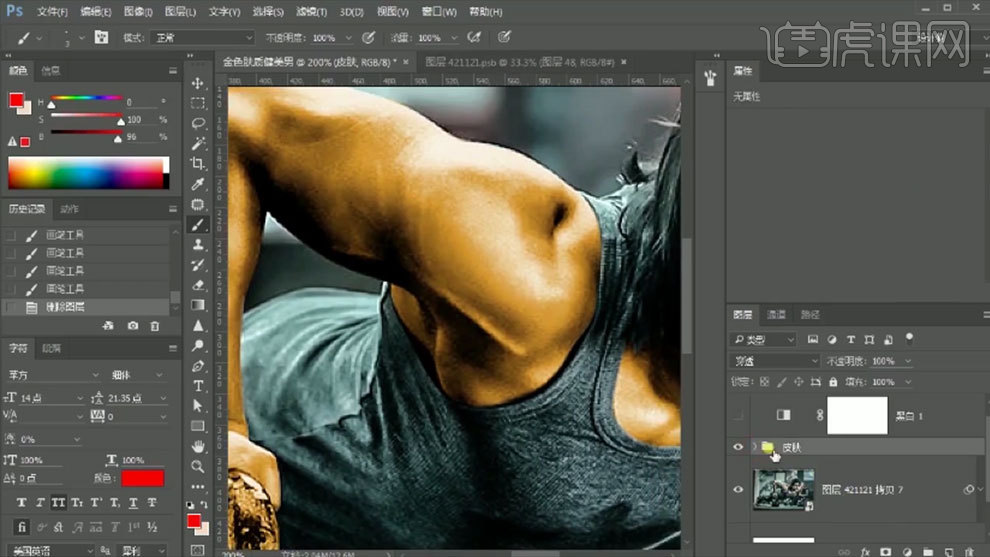
4. 按住【Alt键】拖动复制人物皮肤图层,放在最上方。【Ctrl+U】色相,饱和度改为【-100】。【Ctrl+I】反相,模式为【滤色】。给它添加【色阶】,中间调往白色走,再加强明暗对比。
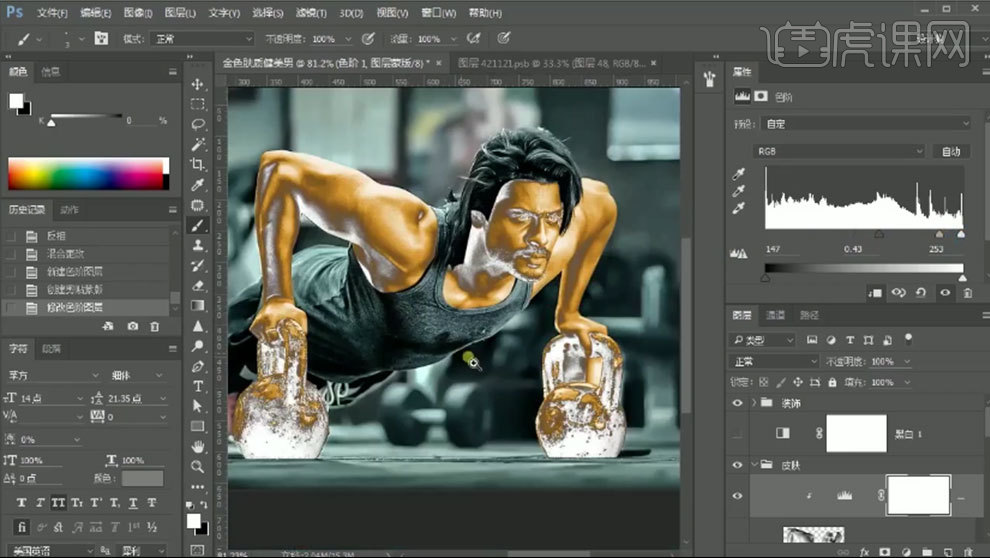
5.双击人物皮肤图层进入【智能对象】,用【钢笔工具】抠出球体,【Ctrl+Enter】路径转为选区,添加【蒙版】,【Ctrl+S】保存,【Ctrl+W】关闭。
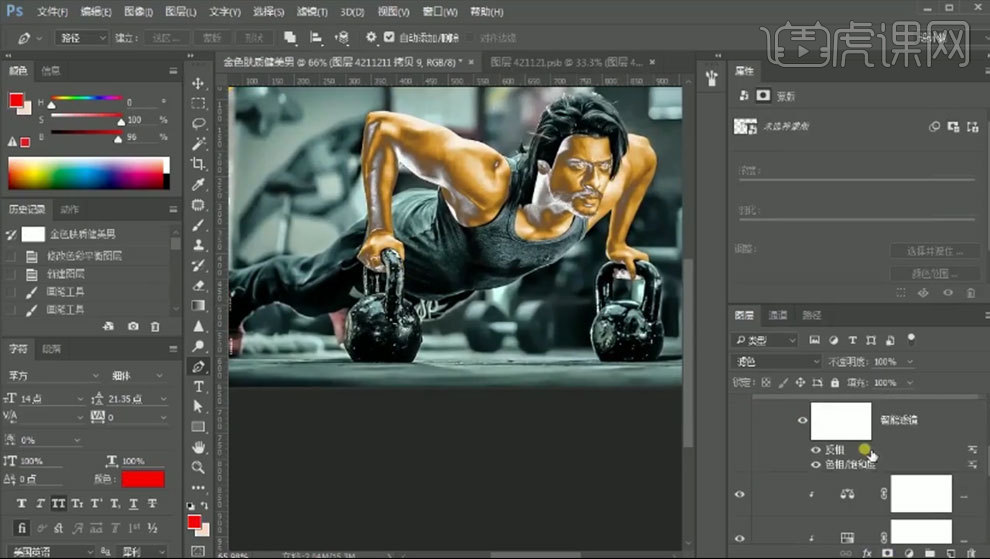
6. 给人物皮肤层添加【蒙版】,用【黑色画笔】擦除眼睛和胡子的效果以及其他不需要的部分。添加【色相/饱和度】,选择【着色】,调整色调。
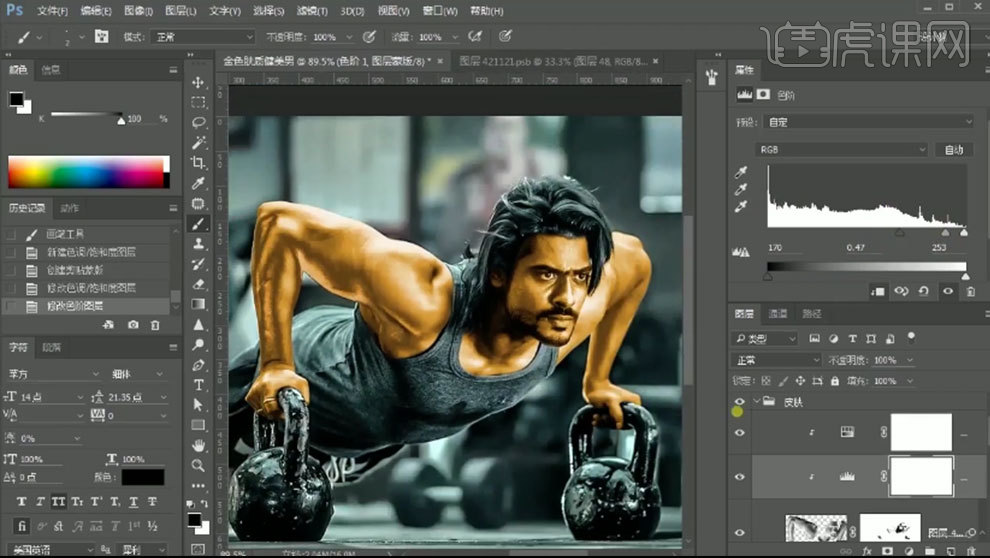
7. 将反相的人物皮肤按住【Alt】键复制到最上方,选择【图层】,【Ctrl+I】反相回来。点击-【滤镜-滤镜库】,选择【塑料包装】,调整参数。模式为【滤色】。添加【色阶】,调整参数。
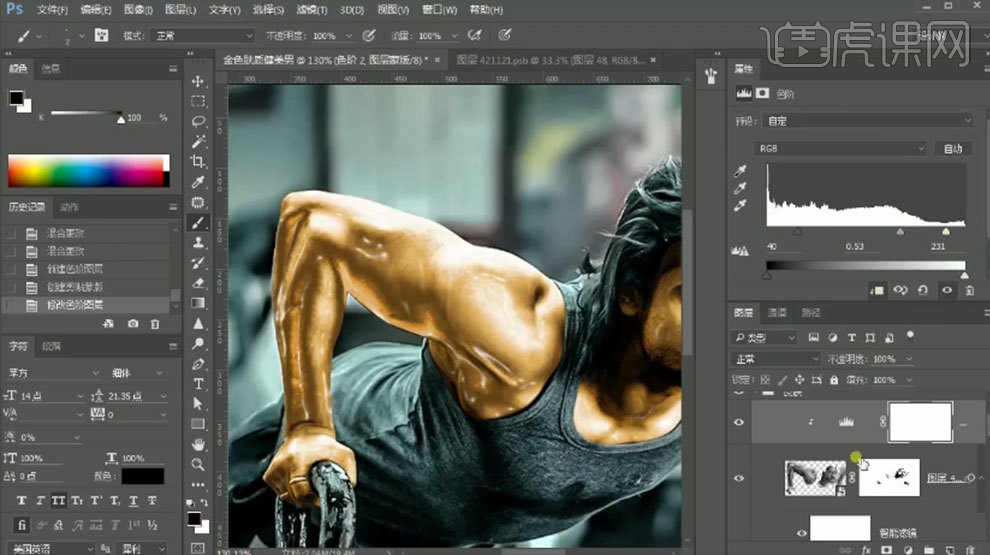
8.给它添加【色相/饱和度】,选择【着色】,调整色相,增加饱和度。再调整下色阶。
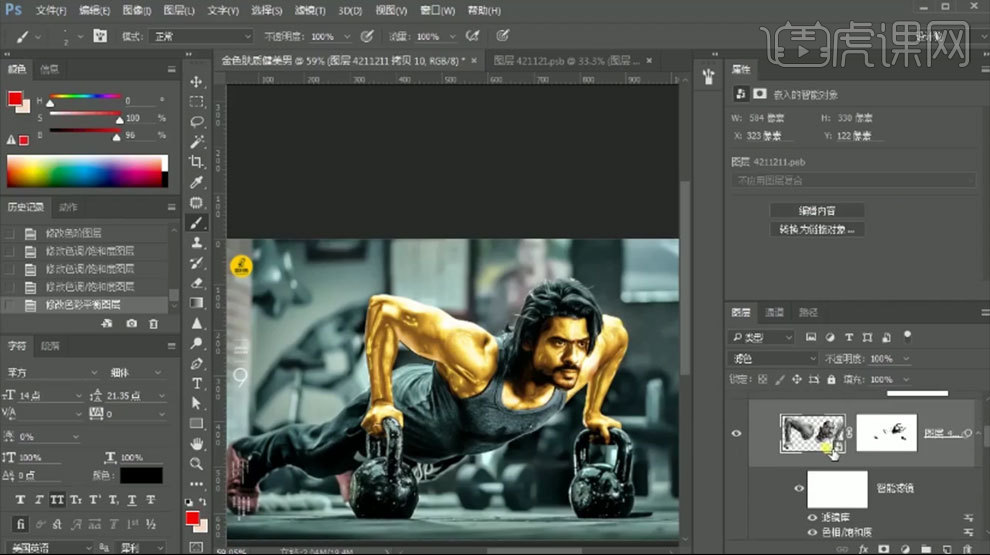
9. 选择最后调整的人物皮肤图层,复制到最上方。双击【滤镜库】,选择素描里的【洛黄渐变】,调整参数。模式为【柔光】,添加【色阶】,协调画面。再降低皮肤图层的不透明度。
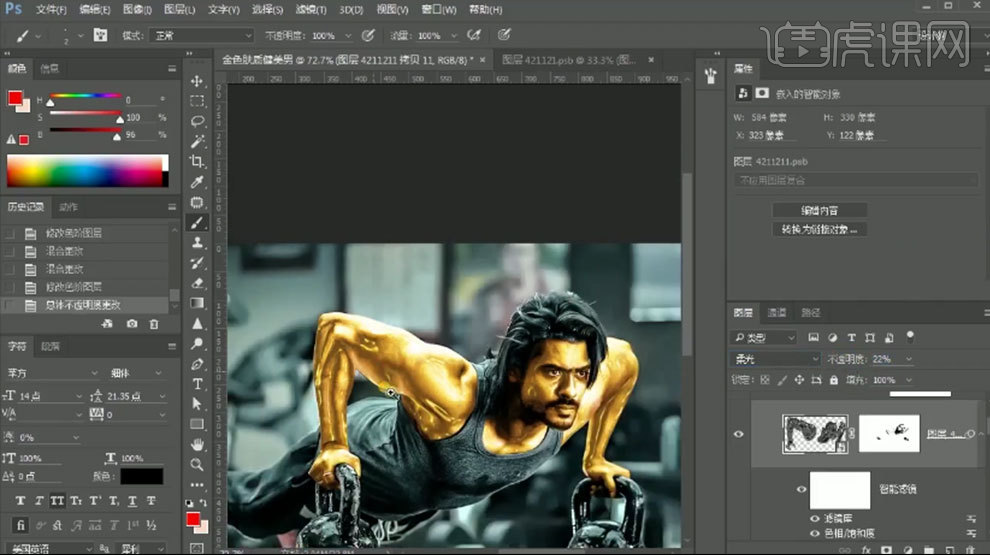
10.再复制一层放在最上方,打开【滤镜库】,点击-【风格化-查找边缘】,调整参数。模式为【滤色】。添加【色阶】,加强对比。
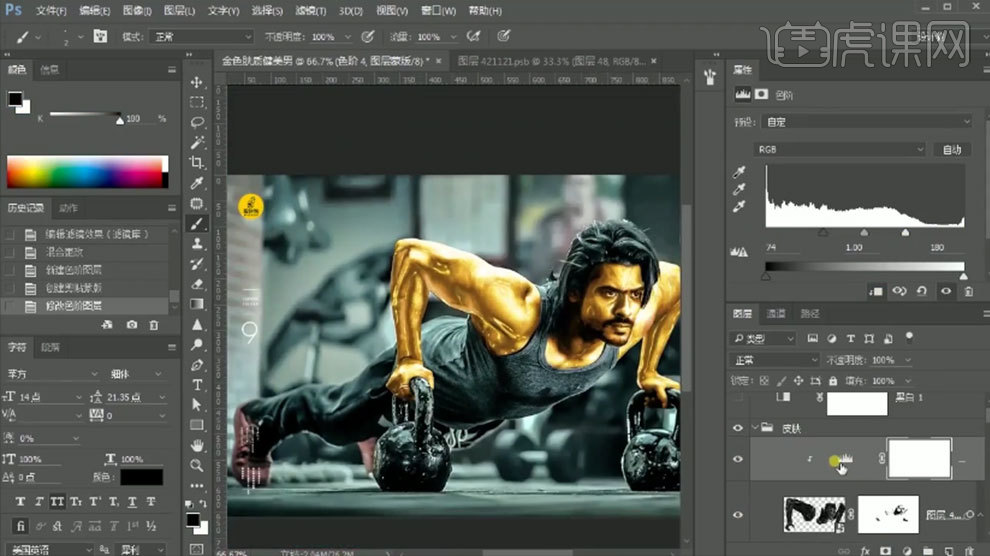
11. 【Ctrl+单击缩略图】调出人物皮肤选区,添加【黑白】,调整黄色亮一些,红色暗一些。再调出选区,添加【色相/饱和度】,选择【着色】,调整参数。这样银色质感的皮肤就做出来了。
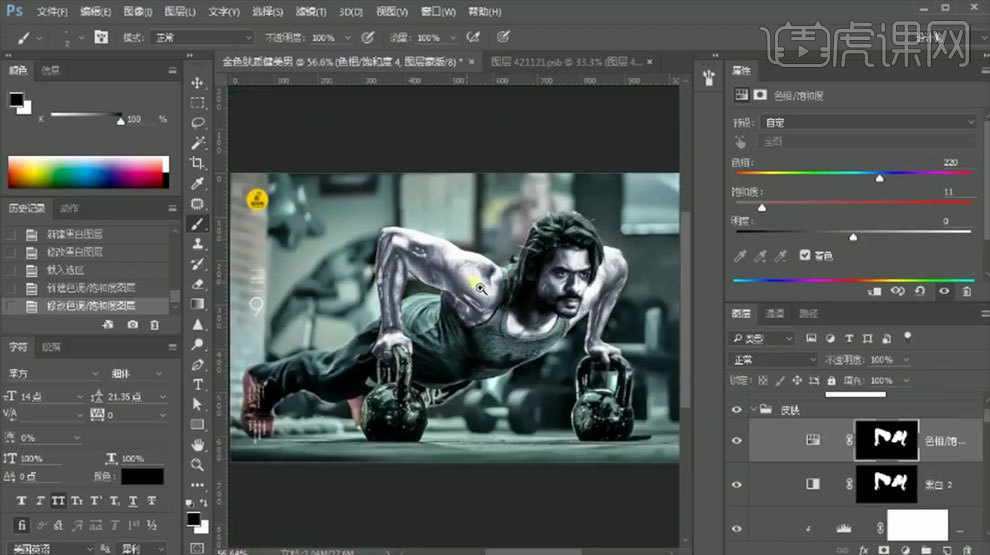
12.最终效果如图示。















